Einführung
Das Vergessen des Passworts Ihres Android-Geräts – sei es eine PIN, ein Muster oder ein alphanumerischer Code – kann unglaublich frustrierend sein. Insbesondere wenn der Zugriff eingeschränkt ist, erfordert die Wiedererlangung der Kontrolle in der Regel das Zurücksetzen des Geräts auf die Werkseinstellungen. Auch wenn der Vorgang ohne das notwendige Passwort entmutigend erscheint, gibt es zugängliche Methoden, um ihn durchzuführen. In diesem Artikel beleuchten wir drei effektive Ansätze: den Wiederherstellungsmodus, den Android-Geräte-Manager und Mein Gerät finden, damit Sie das Zurücksetzen effizient durchführen können, auch ohne Passwortzugriff. Darüber hinaus behandeln wir wichtige Vorbereitungsschritte und beheben häufige Hindernisse auf dem Weg.
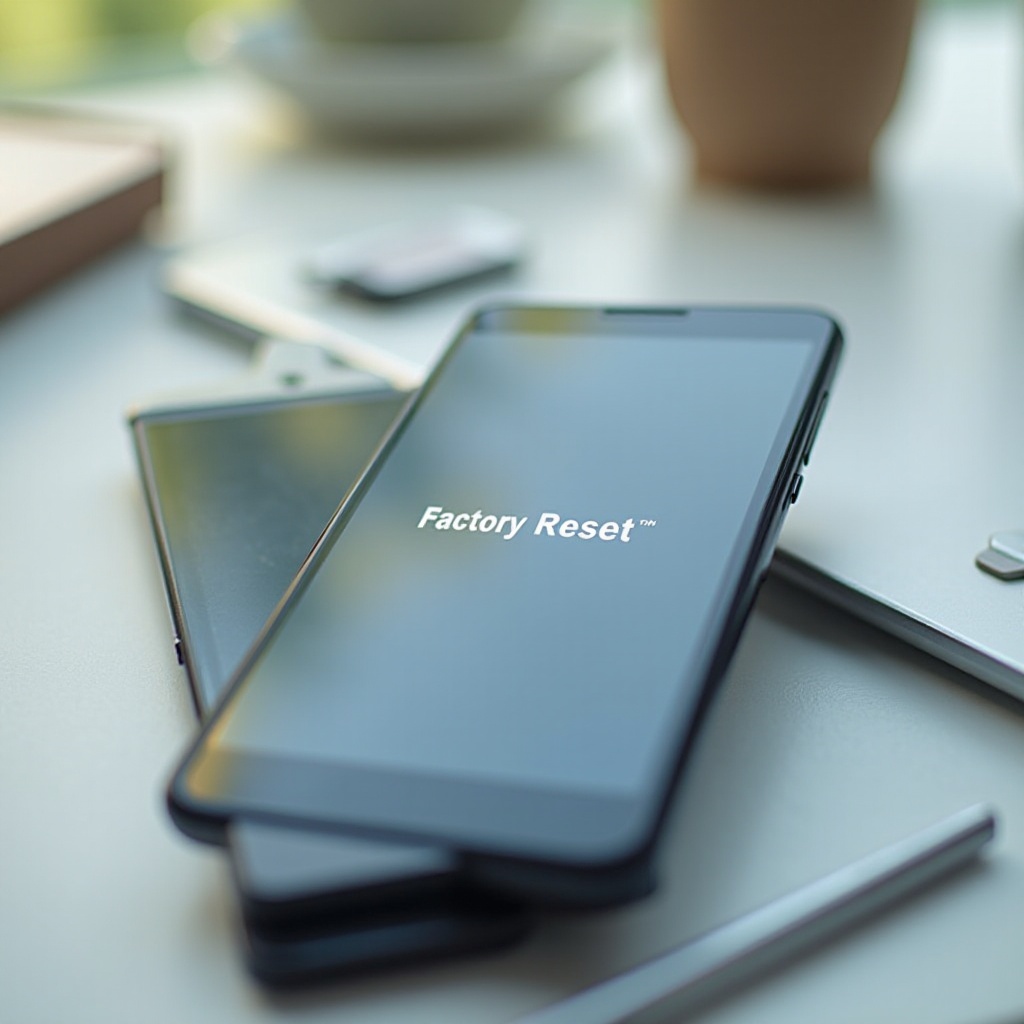
Verständnis des Werksresets
Ein Werksreset ist eine Methode, die alle Daten, Apps und Einstellungen auf einem Android-Gerät löscht und es effektiv in seinen ursprünglichen Herstellerzustand zurückversetzt. Dies ist ein gängiger Ansatz, wenn das Telefon Leistungsprobleme aufweist oder in Situationen, in denen der Zugriff aufgrund eines vergessenen Passworts einfach unmöglich ist. Denken Sie jedoch daran, dass durch einen Werksreset alle persönlichen Daten auf dem Gerät gelöscht werden. Daher ist es wichtig, wesentliche Informationen, wo möglich, zu sichern.
Vorbereitungen vor dem Zurücksetzen Ihres Android
Bevor Sie einen Werksreset starten, sollten Sie die folgenden Vorbereitungsschritte in Betracht ziehen, die Ihre Daten erheblich schützen und bewahren können:
-
Sichern Sie wichtige Daten: Versuchen Sie, wichtige Dateien, Fotos und Dokumente über Google Drive oder den eigenen Backup-Dienst Ihres Geräts zu sichern.
-
SIM- und SD-Karten entfernen: Verhindern Sie versehentlichen Datenverlust, indem Sie Ihre SIM- und SD-Karten sorgfältig entfernen, um sicherzustellen, dass Kontakte und Medien intakt bleiben.
-
Laden Sie Ihr Gerät auf: Stellen Sie sicher, dass der Akku Ihres Telefons mindestens 70 % geladen ist, um Unterbrechungen zu vermeiden, die den Zurücksetzungsprozess gefährden könnten.
-
Kennen Sie Ihre Google-Kontodaten: Halten Sie Ihre Google-Anmeldeinformationen bereit, da Sie sie möglicherweise benötigen, um sich nach Abschluss der Zurücksetzung anzumelden.
Sobald Sie vorbereitet sind, erkunden Sie die verschiedenen Methoden, um Ihr Android ohne Passwort zurückzusetzen.
Methoden, um Android ohne Passwort auf die Werkeinstellungen zurückzusetzen
Mithilfe des Wiederherstellungsmodus
-
Schalten Sie Ihr Gerät aus: Halten Sie die Ein-/Aus-Taste gedrückt, bis das Abschaltmenü angezeigt wird, und wählen Sie dann „Ausschalten“.
-
Zugriff auf den Wiederherstellungsmodus: Drücken Sie die für Ihr Gerät einzigartige Tastenkombination (häufig Power und Lautstärke erhöhen), um in den Wiederherstellungsmodus zu gelangen.
-
Option für Werksreset auswählen: Navigieren Sie mit den Lautstärketasten zu „Daten löschen/Werksreset“ und bestätigen Sie mit der Ein-/Aus-Taste.
-
Zurücksetzen bestätigen: Markieren und wählen Sie „Ja“, um den Werksreset-Prozess zu starten.
-
Gerät neu starten: Wählen Sie nach Abschluss des Vorgangs „System jetzt neu starten“, um neu zu starten.
Mithilfe des Android-Geräte-Managers
Für eine weitere Methode ohne Passwort ziehen Sie den Android-Geräte-Manager in Betracht, der über jedes internetfähige Gerät zugänglich ist:
-
Besuchen Sie die Website des Android-Geräte-Managers: Öffnen Sie den Android-Geräte-Manager über einen Browser.
-
Einloggen: Verwenden Sie das Google-Konto, das mit Ihrem gesperrten Telefon verknüpft ist, um sich anzumelden.
-
Ihr Gerät auswählen: Wählen Sie das richtige Gerät aus der angezeigten Liste aus.
-
Erase-Option wählen: Klicken Sie auf „Gerät löschen“, um ein Zurücksetzen zu ermöglichen, Daten zu löschen und das Telefon zu entsperren.
Mithilfe von Mein Gerät finden
Diese Methode ist oft effektiv für Google-assoziierte Android-Geräte und unkompliziert:
-
Zugriff auf Mein Gerät finden: Öffnen Sie die Google-Seite „Mein Gerät finden“.
-
Anmelden: Geben Sie Ihre Google-Anmeldeinformationen ein, um sich zu authentifizieren.
-
Telefon orten: Nach dem Login wird der Dienst Ihr Gerät verfolgen; wählen Sie das Gerät aus, das Sie zurücksetzen möchten.
-
Option Gerät löschen auswählen: Wählen Sie „Gerät löschen“, um das Zurücksetzen durchzuführen und Ihr Telefon zu entsperren.
Jede Methode bietet eine brauchbare Lösung zum Zurücksetzen Ihres Android-Geräts, wenn das Passwort vergessen wurde, und kann auf verschiedenen Wegen angegangen werden.
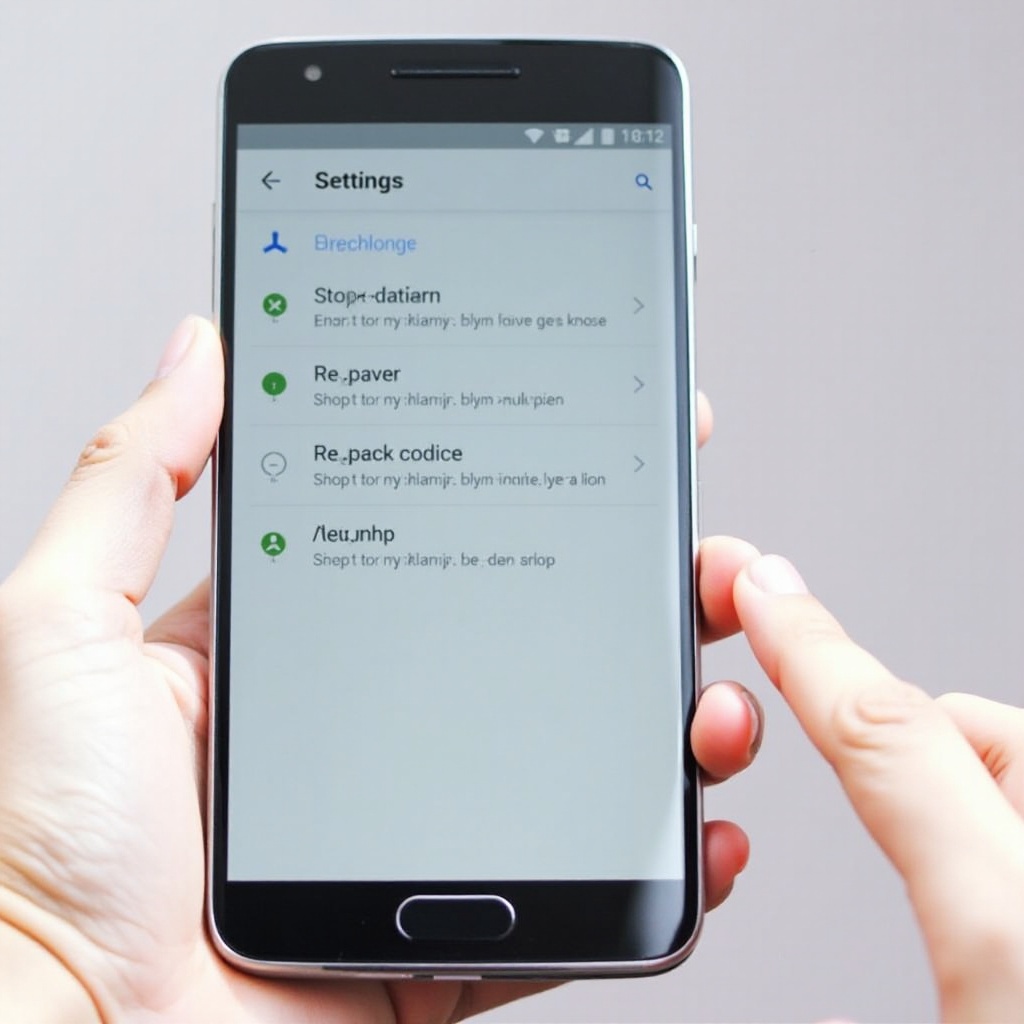
Fehlerbehebung bei häufigen Problemen
Probleme während eines Werksresets sind nicht ungewöhnlich. Wenn der Wiederherstellungsmodus fehlschlägt, wiederholen Sie die Tastenkombination genau. Sollte ein Gerät in Mein Gerät finden oder dem Android-Geräte-Manager nicht aufgelistet sein, überprüfen Sie die Netzwerkfunktionalität oder stellen Sie sicher, dass das richtige Gerät verknüpft ist.

Fazit
Das Durchführen eines Werksresets auf einem Android-Gerät ohne Passwort kann eine Herausforderung darstellen, bleibt jedoch mit den richtigen Lösungen erreichbar. Mit Wiederherstellungsmodus, Android-Geräte-Manager oder Mein Gerät finden kann die Kontrolle über das Gerät oft erfolgreich wiederhergestellt werden, vorausgesetzt, die initiale Vorbereitung ist sorgfältig. Versuchen Sie, notwendige Daten zu sichern und Karten vor dem Zurücksetzen zu entfernen. Indem Sie die beschriebenen Schritte befolgen, können Sie diesen Prozess reibungslos bewältigen und Ihr Gerät in seinen optimalen Zustand zurückversetzen.
Häufig gestellte Fragen
Wie kann ich Daten sichern, wenn mein Telefon gesperrt ist?
Verbinden Sie Ihr Telefon mit einem Computer über ein USB-Kabel. Greifen Sie auf zugängliche Dateien zu oder verwenden Sie autorisierte Software, um Daten ohne das Passwort zu sichern.
Was soll ich tun, wenn mein Telefon sich nicht zurücksetzen lässt?
Stellen Sie sicher, dass der Akku ausreichend geladen ist, und wiederholen Sie den Vorgang. Wenn die Probleme weiterhin bestehen, sollten Sie den Hersteller des Geräts oder einen professionellen Service kontaktieren.
Kann ein Zurücksetzen auf die Werkseinstellungen Malware entfernen?
Ja, es kann die meisten Malware löschen, indem es alle Daten und Apps entfernt und die ursprünglichen Werkseinstellungen wiederherstellt. Stellen Sie sicher, dass die Backups frei von Bedrohungen sind, um eine Wiedereinführung zu verhindern.